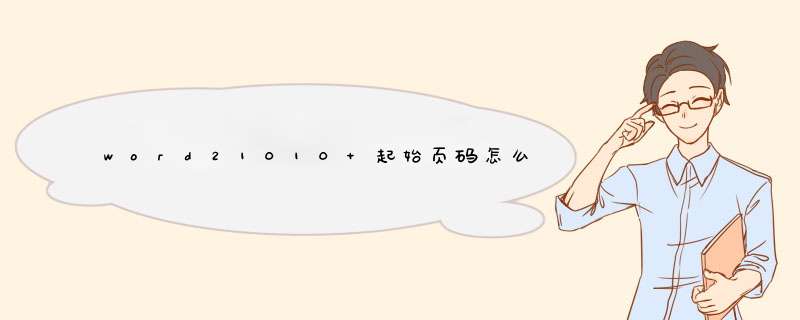
1,首先,打开word程序,进入Word程序主界面中。点击上方的“页码设置”选项。
2,接着,在“页码设置”中点击“设置页码格式”选项,如下图所示,点击打开。
3,最后,即可在对话框中设置起始页码,如下图所示,问题解决。
1、打开word2010文档,将光标定位到“指定页”的前一页末尾,单击“页面布局”菜单,单击“分隔符”菜单,单击“分节符”下方的“下一页”命令。2、将光标定位到“指定页”行首,单击“插入”菜单,单击“页码”命令,单击“设置页码格式”命令,在d出的对话框中选中“起始页码”,默认选择1,单击“确定”。
3、将光标定位到“指定页”,单击“插入”菜单,单击“页码”命令,指向“页面底端”命令,在打开的页码类型中单击“普通数字2”类型,即可在页脚中部插入页码。单击“设计”菜单中的“链接到前一条页眉”命令,双击空白处退出编辑。
4、双击“指定页”的前一页的页码,按“Delete”键删除页码,双击空白处退出编辑。
word页码从指定页开始设置的具体步骤如下:
工具/原料:联想笔记本E450、win7家庭版、word2016。
1、打开word文档,点击上面的“插入”菜单。
2、插在入工具栏上点击“页码”按钮,打开页码下拉菜单,选择想要插入页码的位置与页码的样式。
3、如果想从第四页开始设置为第一页的话,定位到第四页的开头。
4、在打开的下拉菜单中点击“下一页”菜单项。
5、这时可以看到第四页的页码自动转换成了第一页,双击页脚位置的页码,然后在工具栏上点击“链接到前一条页眉”快捷链接。
word2010页码怎么设置
页码:书籍每一页面上标明次第的数目字。用以统计书籍的面数,便于读者检索。下面是我为你带来的word2010页码怎么设置 ,欢迎阅读。
word2010设置页码一
1 步骤一:打开或者新建一个word文档
2 步骤二:首先我们选择页面布局选项卡
3 步骤三: 在页面设置区域,点击点击分隔符后面的小三角,然后选择下一页
4 步骤四:然后选择插入选项卡,在页眉和页脚区域中,点击页码旁边的小三角,选择页面底端,然后再选择一种数字即可
5 步骤五:选中页码,然后点击设置页码格式
6 步骤六:打开页码格式对话框,修改一下页码的起始页码,然后确定即可,这样可以在word中从任一页开始编码
word2010设置页码二
1打开文档,把鼠标移到你要插页码的那一页的最前面点击工具栏中的“页面布局”,点击“分隔符”,选择“分节符”中的“下一页”
2鼠标这时正好在正文页,点击工具栏中的“插入”,点击“页眉和页脚”,选择页面底端,选择页脚的样式
3单击“插入”,选择“页码”,点击“设置页码格式”,在“页码编号”中选中“起始页码”,单击确定
4再次依次单击”插入“,”页码“,选择喜欢的页码格式,插入即可
;欢迎分享,转载请注明来源:内存溢出

 微信扫一扫
微信扫一扫
 支付宝扫一扫
支付宝扫一扫
评论列表(0条)